Mitä tulee multimediasoittimiin, se on kiistatonta VLC siitä on tullut alan vertailukohta, ja miljoonat ihmiset ympäri maailmaa käyttävät sitä laajalti. Ja tämä avoimen lähdekoodin sovellus lisää uusia toimintoja, joita sen kehittäjät ottavat käyttöön ilmaiseksi, joista osa jopa jättää huomiotta. Ja siihen meillä on esimerkiksi mahdollisuus silmukka sekä videon että kappaleen tai soittolistan yksinkertaisella tavalla.
Kuten varmasti monet teistä jo tietävät, tämä on ohjelma, joka vastaa multimediatiedostojen toistamisesta ja mahdollisuudesta lisätä omia soittolistojamme. Tällä tavalla kun toistamme mitä tahansa sisältöä, ohjelma pysähtyy, kun se on valmis. VLC:llä on kuitenkin integroidun toiminnon kautta mahdollisuus jatkaa toistoa jatkuvasti tai toistamamme videon, musiikin tai soittolistan silmukassa ja mukauttaa sitä.

Silmukkatoistolla ymmärrämme sen mahdollisuuden, että kun ääni-, video- tai luettelotiedoston toisto on päättynyt, se alkaa toistaa uudelleen jatkuvasti, kuten yleensä näemme GIF-animaatioissa. Tätä käytetään yleisesti, kun kuuntelemme albumia, josta pidämme kovasti, emmekä välitä siitä, että kun viimeinen kappale on valmis, se toistetaan uudelleen. VLC:llä voimme luoda tämän tyyppisiä sekvenssejä hyvin yksinkertaisella tavalla soveltamalla tätä tehostetta mihin tahansa toistamiimme tiedostoihin.
Videon tai äänen jatkuva toisto VLC:ssä
Kuten useimmissa markkinoilla olevissa mediasoittimissa, myös VLC:ssä on käytettävissä silmukkatoiminto, jonka löydämme helposti, koska se sijaitsee keskimmäisten ohjauspainikkeiden vieressä. Oletusarvoisesti silmukkapainike on poistettu käytöstä, joten sinun on napsautettava sitä ottaaksesi sen käyttöön.
Aloita suorittamalla VLC tietokoneellamme. Myöhemmin napsautamme "Tiedosto" ja valitse "Avaa tiedosto" -vaihtoehto, jotta voimme valita tiedoston tai lisätä useita sovelluksen soittolistaan. Vaihtoehtoisesti voimme myös lisätä sen lisäämällä ja pudottamalla tiedoston suoraan ohjelman käyttöliittymään.
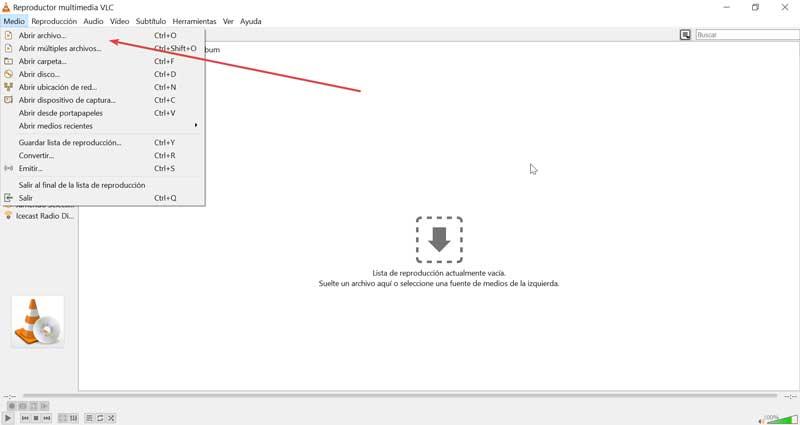
Seuraavaksi siirrämme hiiren osoittimen kohteen päälle silmukkapainike joka sijaitsee vasemmassa alakulmassa, "Toggle playlist"- ja "Shuffle" -painikkeiden välissä. Napsauttaminen kerran vaihtaa koko soittolistan silmukkapainikkeen ja kahdesti yksittäisen videon/äänen napsauttaminen. Siten, kun tämä on tehty, toistamamme tiedosto tekee sen toistuvasti. Tällä tavalla voimme silmuttaa yksittäisen ääni- tai videotiedoston soittolistalta VLC:ssä.
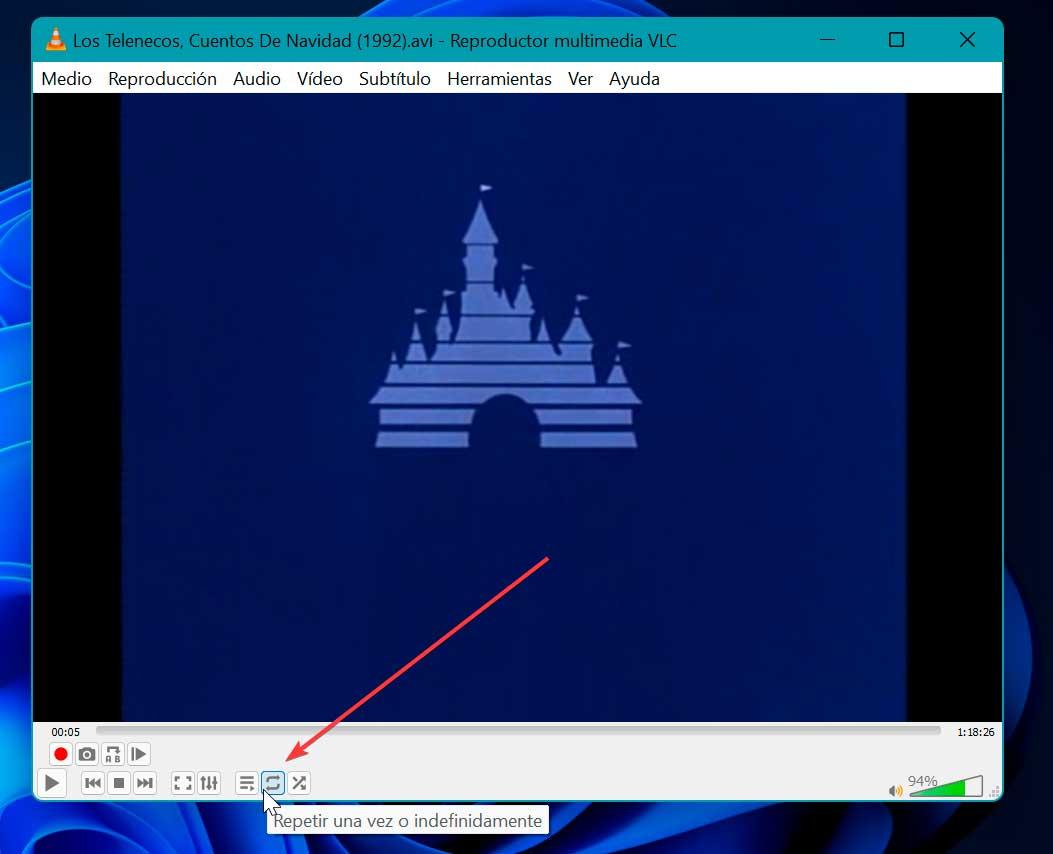
Aseta silmukka oletuksena
Jos haluamme asettaa silmukan toiston oletusarvoisesti, kun löydämme sovelluksen auki, napsautamme ensin ”Työkalut” -vaihtoehto, joka sijaitsee sovelluksen pääikkunan yläosassa. Tämä aiheuttaa valikon, jossa napsautamme sitä Asetukset -osio. Samoin voimme käyttää sen pikanäppäintä Ctrl + P päästäksesi siihen suoraan.
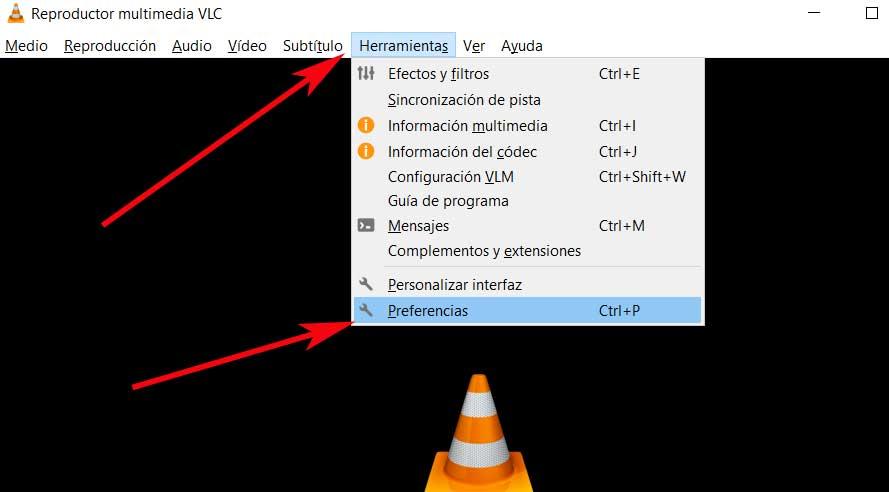
Tämä aiheuttaa uuden ikkunan, jossa se ei ole "Liitäntä"-osiossa. Täällä siirrymme sen vasempaan alakulmaan "Näytä asetukset" -osiossa, jossa merkitsemme "Kaikki" vaihtoehto, jotta voimme käyttää sen lisäasetuksia, jotka ovat välttämättömiä tarvitsemiemme työkalujen käyttämiseksi.
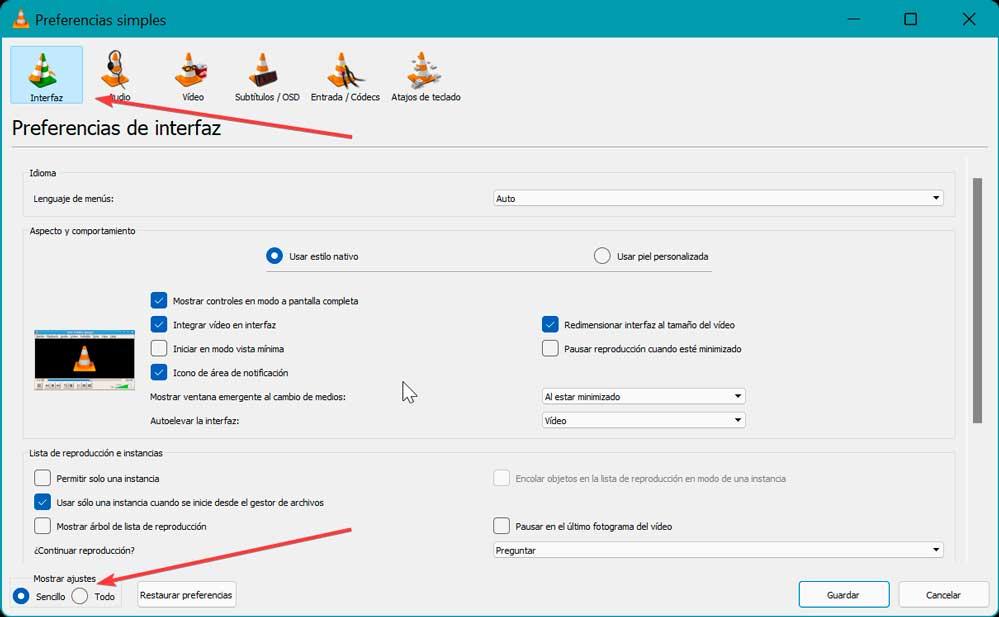
Edessämme olevassa uudessa ikkunassa sen toimintoluettelo näkyy vasemmalla, joten etsimme tässä tapauksessa meitä kiinnostavan osion, joka ei ole mikään muu kuin soittolistan , joten meidän on siirrettävä palkkia alaspäin. Löydämme sen "Liitäntä"- ja "Emission output"-osien väliltä.
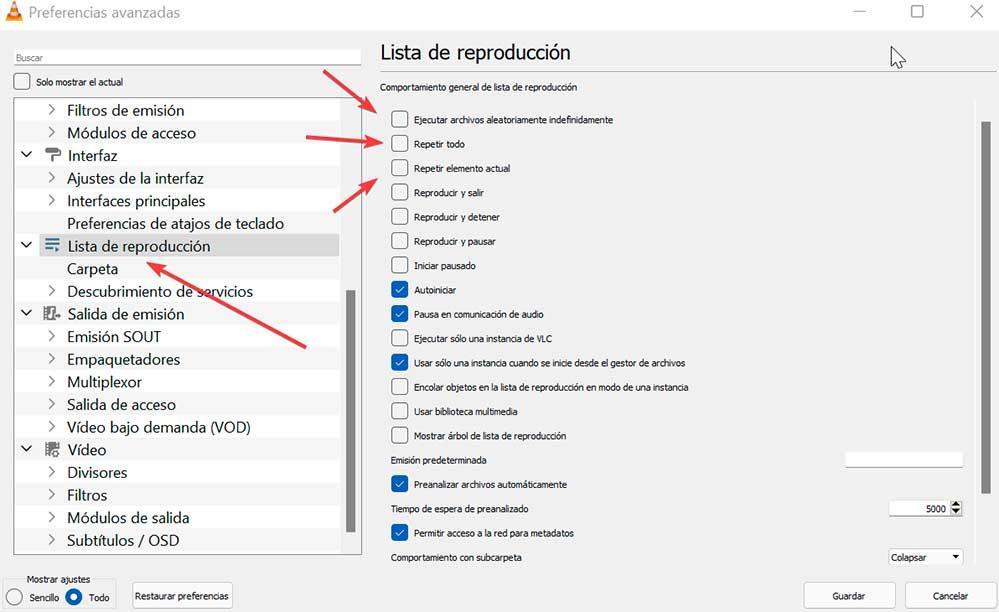
Kun napsautat Soittolistaa, kaikki käytettävissämme olevat mukautusvaihtoehdot, jotka liittyvät siihen, mitä voimme tehdä näillä elementeillä, tulevat näkyviin oikeaan paneeliin. Koska meitä kiinnostaa tällä kertaa silmukkasisällön toisto, voimme valita vaihtoehdot "Toista kaikki", "Toista nykyinen elementti", "Automaattinen käynnistys" tai "Suorita tiedostot satunnaisesti" sen mukaan, mikä meitä eniten kiinnostaa. joka tapauksessa.
Näin ollen meillä on erilaisia vaihtoehtoja, jotta ääni-, video- tai luettelotiedostomme toistetaan oletusarvoisesti silmukassa aina, kun tarvitsemme sitä.
Toista osa videosta tai musiikista
On mahdollista, että video- tai musiikkitiedostoa toistettaessa haluaisimme pystyä katso videon tietty osa silmukassa niin, että se toistaa itseään yhä uudelleen ja uudelleen. VLC:llä voimme suorittaa tämän toiminnon yksinkertaisella tavalla käyttämällä tähän tarkoitukseen painiketta, kuten esim Silmukka A paikkaan B jonka saamme käyttöön sen jälkeen, kun sen "Lisäasetukset" on otettu käyttöön. Toimenpiteet, jotka meidän on suoritettava, ovat seuraavat.
Ensimmäinen asia, joka meidän on tehtävä, on aloittaa VLC: stä ja napsauttaa sitten "Näytä" -välilehteä, jonka löydämme ylhäältä, yhdessä muiden työkalujen kanssa. Tämä näyttää valikon, jossa meidän on napsautettava "Lisäasetukset" -osio. Jos olemme tehneet sen oikein, nimen viereen pitäisi ilmestyä merkki, mikä tarkoittaa, että ne ovat nyt käytössä.
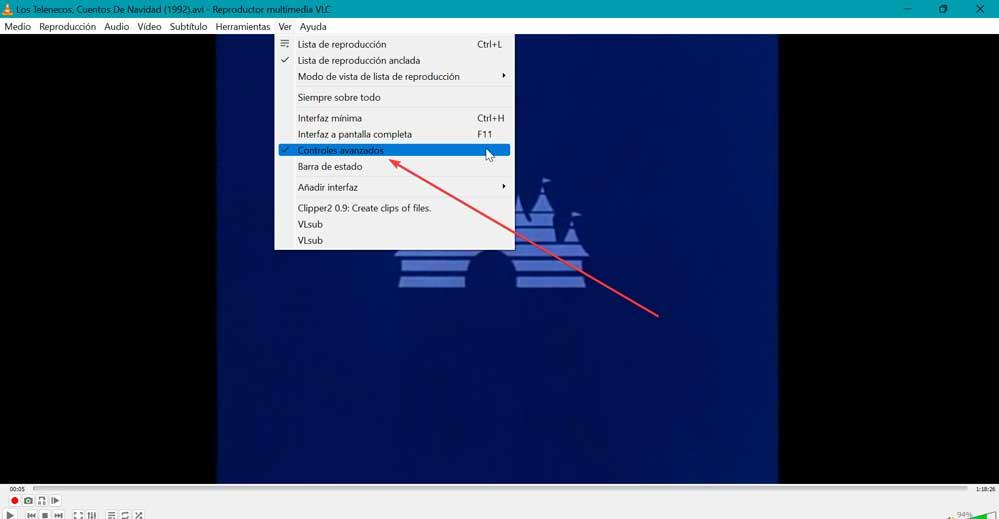
Tämä aiheuttaa uusia painikkeita, jotka ilmestyvät soittimen vasempaan alakulmaan. Painikkeita on yhteensä neljä ja ne sijaitsevat aivan perinteisten toistopainikkeiden yläpuolella. Myöhemmin meidän on siirrettävä video aloituskohtaan, josta haluamme silmukan toiston alkavan, ja napsauta sitten Pysäytyssilmukka kohdasta A paikkaan B painiketta.
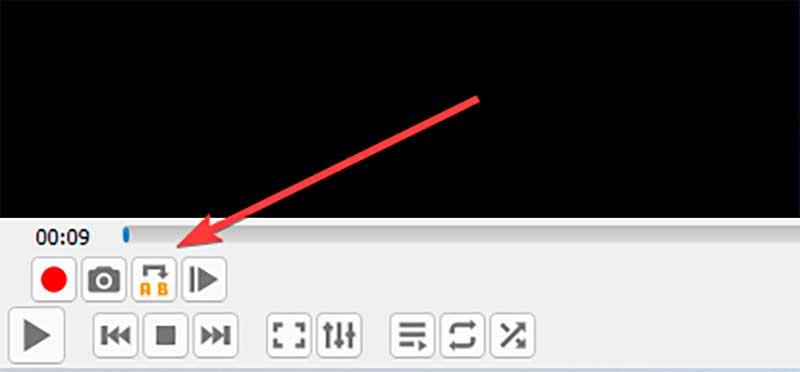
Tämä muuttaa painikkeen ensimmäisen neliön värin oranssiksi. Nyt syklin lopettamiseksi meidän on vietävä video loppupisteeseen ja napsautettava samaa painiketta uudelleen. Saa nähdä miten painikkeen kaksi pistettä ovat nyt oransseja . Nyt meidän tarvitsee vain toistaa video ja katsotaan kuinka se suoritetaan merkitsemiemme osien A ja B välillä ja se toistetaan silmukassa.